
V systéme Windows 7 existujú také operácie, ktoré sú nemožné alebo ťažké vykonávať prostredníctvom pravidelného grafického rozhrania, ale skutočne ich implementovať prostredníctvom rozhrania príkazového riadka pomocou tlmočníka CMD.exe. Zvážte základné príkazy, ktoré používatelia môžu používať pri používaní zadaného nástroja.
Pozri tiež:
Základné linuxové tímy v termináli
Spustenie "Command Line" v systéme Windows 7
Zoznam hlavných tímov
Pomocou príkazov v "príkazovom riadku" sa spustí rôzne pomôcky a vykonávajú sa určité operácie. Hlavný expresný príkaz sa často používa s množstvom atribútov, ktoré sú zaznamenané šikmou čiarou (/). Sú to tieto atribúty, ktoré iniciujú špecifické operácie.NEPOUŽÍVAJTE, KTORÝ NEPOUŽÍVAJTE, KTORÝMI POTREBUJEME NA POUŽÍVANIE SA POUŽÍVAŤ VŠETKÝCH PRÍKAZOVÝCH PRÍKAZOV. Na to by to muselo napísať jeden článok. Pokúsime sa zmestiť na jednu stránku informácií o najužitočnejších a populárnych tímových výrazoch, ktoré ich rozbije do skupín.
Spustenie systému
Po prvé, zvážte výrazy, ktoré sú zodpovedné za spustenie dôležitých systémových nástrojov.
CHKDSK - spustí nástroje na kontrolu disku, ktorý vykonáva test pevných diskov počítačov na chyby. Tento príkaz príkaz môže byť zadaný s ďalšími atribútmi, ktoré zase spustite vykonanie určitých operácií:
- / F - Obnova disku v prípade logickej detekcie chýb;
- / R - obnovenie sektorov skladovania v prípade fyzickej detekcie poškodenia;
- / x - vypnutie zadaného pevného disku;
- / Skenovanie - skenovanie na zlepšenie;
- C:, D:, E: ... - Zadanie logických diskov pre skenovanie;
- /? - Calling Certifikát o práci nástroja kontrolného disku.

SFC - Spustite systém na kontrolu integrity systémových súborov systému Windows. Tento príkaz príkaz je najčastejšie používaný s atribútom / scanNow. Spustí nástroj, ktorý kontroluje súbory OS pre dodržiavanie noriem. V prípade poškodenia, ak existuje inštalačný disk, je možné obnoviť integritu systémových objektov.
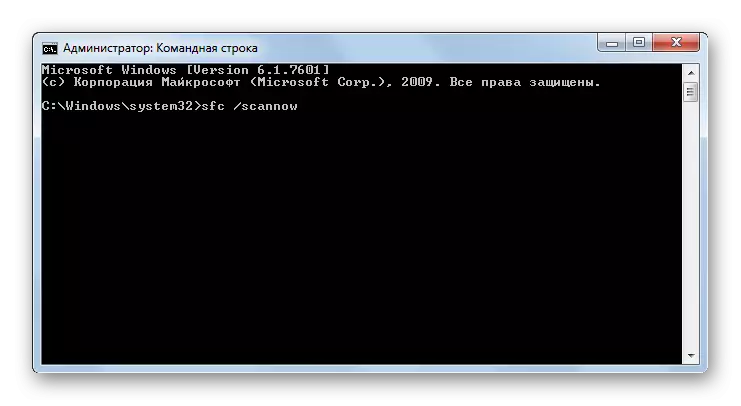
Práca so súbormi a priečinkami
Nasledujúca skupina výrazov je určená na prácu so súbormi a priečinkami.
Pripojiť - otváranie súborov v priečinku zadané užívateľom, ako keby boli v požadovanom adresári. Predpokladom je označenie cesty do priečinka, na ktorú sa bude akcia aplikovať. Záznam sa vykoná podľa nasledujúcej šablóny:
Pripojiť [;] [[Počítačový disk:] cesta [; ...]]
Pri použití tohto príkazu môžete použiť nasledujúce atribúty:
- / E - napíšte úplný zoznam súborov;
- /? - Odkaz na začiatok.
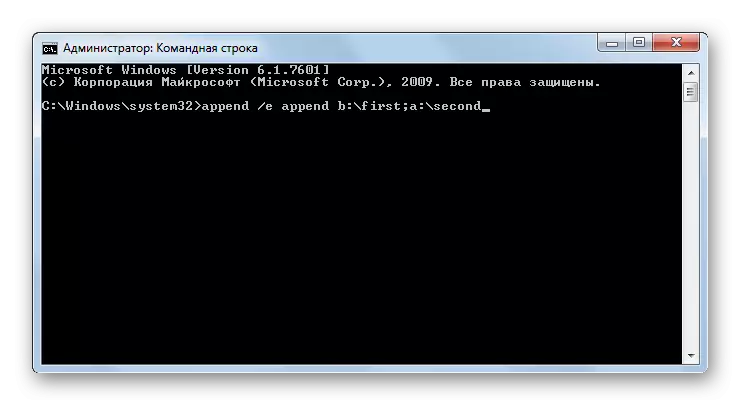
ATTRIB - Príkaz je navrhnutý tak, aby zmenil atribúty súborov alebo priečinkov. Rovnako ako v predchádzajúcom prípade, predpokladom je vstup s výrazom príkazu úplnej cesty k spracovaniu objektu. Nasledujúce klávesy sa používajú na inštaláciu atribútov:
- H - skryté;
- S je systémová;
- R - len čítanie;
- A - Archív.
Aby ste mohli aplikovať alebo zakázať atribút, je vhodné označenie "+" alebo "-".
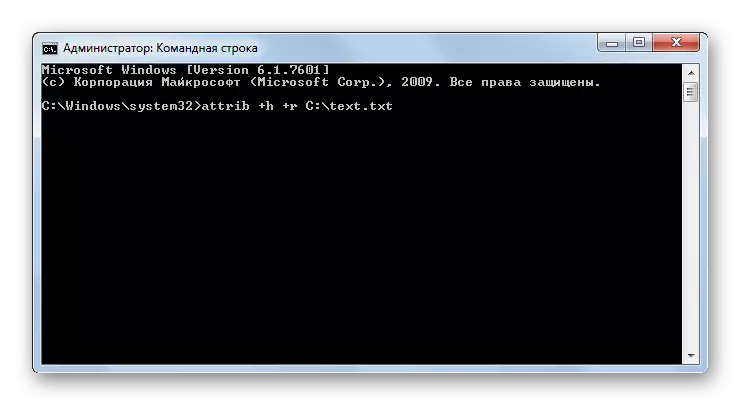
Kopírovanie - platí pre kopírovanie súborov a adresárov z jedného adresára do druhého. Pri používaní príkazu je potrebné zadať úplnú cestu kópie objektu a priečinka, na ktorú sa bude vykonať. S týmto výrazným výrazom možno použiť tieto atribúty:
- / v - Kontrola korekcie kopírovania;
- / z - Kopírovanie objektov zo siete;
- / y - prepíšte koncový objekt, keď sa názvy zhodujú bez potvrdenia;
- /? - Aktivácia referencie.
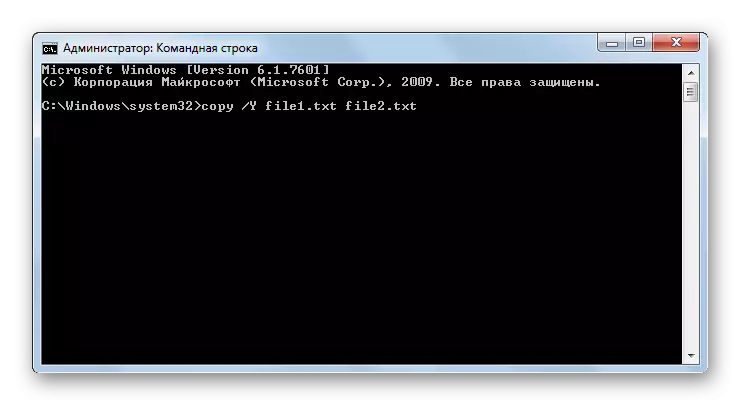
Dele - Odstráňte súbory zo zadaného adresára. Príkazový výraz poskytuje použitie viacerých atribútov:
- / P - Zapnite požiadavku na potvrdenie odstránenia pred manipuláciou s každým predmetom;
- / q - Vypnutie žiadosti pri vymazaní;
- / S - vymazanie objektov v adresároch a podadresároch;
- / A: - Vymazanie objektov so špecifikovanými atribútmi, ktoré sú priradené pomocou rovnakých tlačidiel, ako pri používaní príkazu ATTRIB.
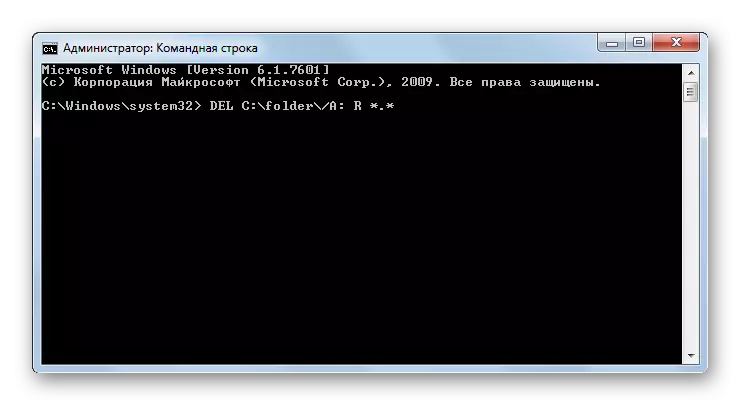
RD je analógom predchádzajúceho výrazného výrazu, ale odstráni nie sú súbory, ale priečinky v zadanom adresári. Pri použití môžete použiť rovnaké atribúty.
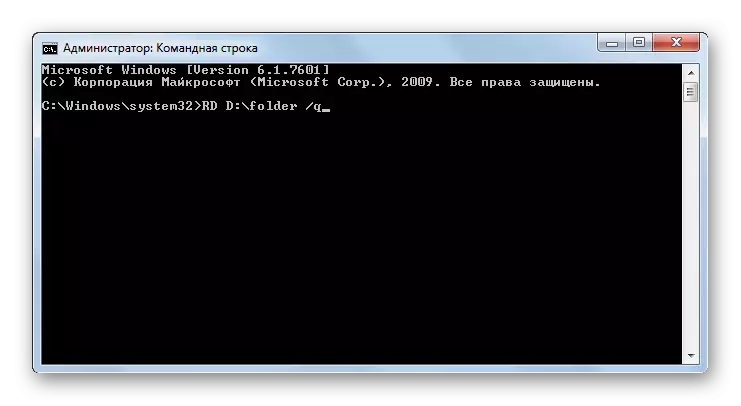
DIR - Zobrazí zoznam všetkých podadresárov a súborov, ktoré sa nachádzajú v zadanom adresári. Spolu s hlavným výrazom sa používajú atribúty:
- / q - prijímanie informácií o vlastníkovi súboru;
- / S - Zobrazí zoznam súborov zo zadaného adresára;
- / W je výstup zoznamu v niekoľkých stĺpcoch;
- / o - triedenie zoznamu výstupných objektov (e - expanziou; N - podľa názvu; D - podľa dátumu; S - veľkosť);
- / D - Zobrazenie zoznamu v niekoľkých stĺpcoch s triedením na týchto stĺpcoch;
- / b - Zobrazí výlučne názvy súborov;
- / A - Zobrazenie objektov so špecifickými atribútmi, čo znamená, ktoré rovnaké tlačidlá sa používajú ako pri používaní príkazu ATTRIB.

REN - používa sa na premenovanie adresárov a súborov. Ako argumenty tohto príkazu je uvedená cesta k objektu a jej nový názov. Napríklad na premenovanie súboru File.txt, ktorý sa nachádza v priečinku priečinku umiestnený v koreňovom adresári Disc, na súbor File2.txt, musíte zadať nasledujúci výraz:
REN D: Priečinok File.txt File2.txt
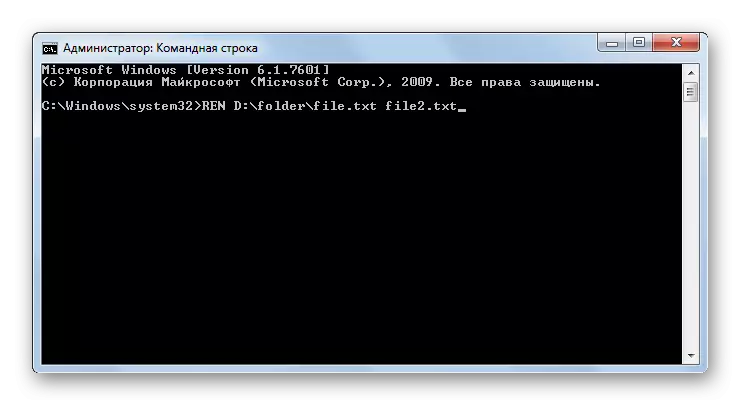
MD - navrhnuté tak, aby vytvorili nový priečinok. V syntaxe príkazu musíte zadať disk, na ktorom bude nový adresár umiestnený, a adresár jeho umiestnenia v prípade, že je investovaný. Ak chcete napríklad vytvoriť adresár zložiek, ktorý sa nachádza v adresári priečinkov na disku E, mali by ste zadať taký výraz:
MD E: Priečinok Foldern
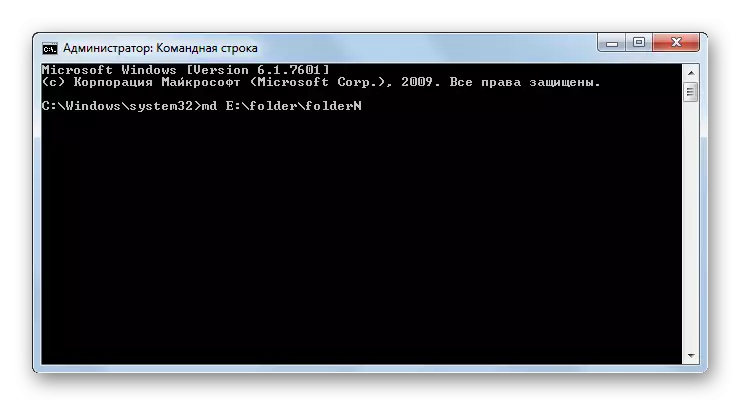
Práca s textovými súbormi
Nasledujúci príkazový blok je určený na prácu s textom.
Typ - zobrazí obsah na textových súboroch obrazovky. Povinným argumentom tohto príkazu je úplná cesta k objektu, ktorý by mal byť zobrazený. Ak chcete napríklad zobraziť obsah súboru File.txt, ktorý je v priečinku "Folder" na disku D, musíte zadať nasledujúci výraz príkaz:
Typ D: Priečinok File.txt

Tlač - Tlač obsahu textového súboru. Syntax tohto príkazu je podobná predchádzajúcemu, ale namiesto výstupu textu sa vykonáva jeho tlač.

Nájsť - Vyhľadáva textový reťazec v súboroch. Spolu s týmto príkazom je nevyhnutne označený cestou k objektu, v ktorom sa vyhľadávanie vykonáva, ako aj názov požadovaného reťazca uzavretého v citáciách. Okrem toho sa s týmto výrazom aplikujú tieto atribúty:
- / C - Zobrazí sa celkový počet riadkov obsahujúcich požadovaný výraz;
- / V je výstup riadkov, ktoré neobsahujú požadovaný výraz;
- / I - vyhľadávanie bez registrácie.
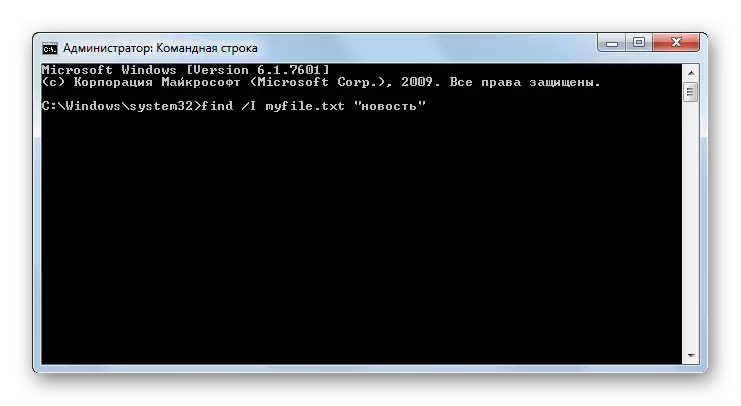
Práca s účtami
Pomocou príkazového riadka môžete zobraziť informácie o používateľoch systému a spravovať ich.
Prst - zobrazí informácie o používateľoch registrovaných v operačnom systéme. Povinným argumentom tohto príkazu je názov používateľa, ktorý sa vyžaduje na získanie údajov. Okrem toho môžete použiť atribút / i. V tomto prípade sa v zozname uskutoční výstup informácií.
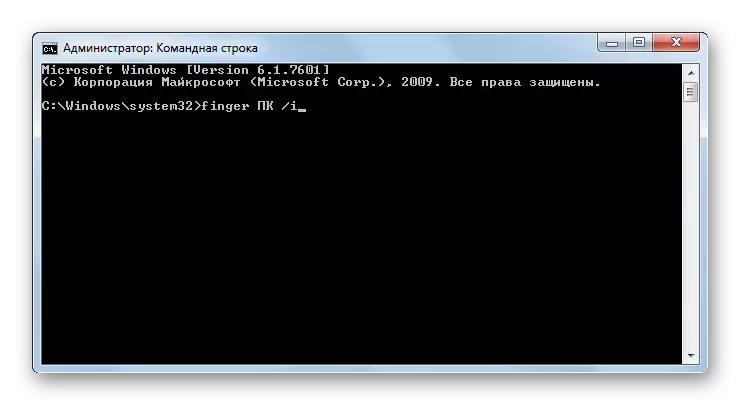
TSCON - Pripojenie užívateľského relácie na terminálnu reláciu. Pri používaní tohto príkazu musíte zadať ID relácie alebo jeho meno, ako aj heslo tohto používateľa, ku ktorému patrí. Heslo by malo byť zadané za atribút / heslo.

Práca s procesmi
Nasledujúci príkazový blok je navrhnutý tak, aby reguloval procesy v počítači.
QPROCESS - Poskytovanie údajov o začatie procesov na PC. Medzi zobrazenými informáciami budú uvedené meno procesu, užívateľské meno, ktoré to prevádzkuje, názov relácie, ID a PID.
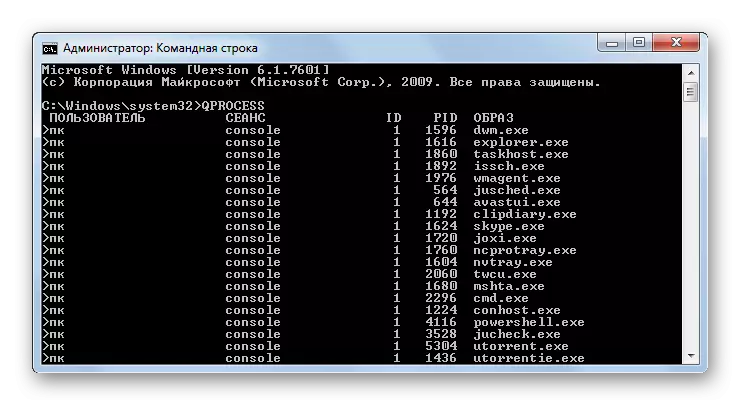
TAKKOPL - Používa sa na dokončenie procesov. Povinný argument je názov prvku, ktorý sa má zastaviť. Uvádza sa po atribúte / im. Môžete tiež ukončiť podľa názvu, ale podľa identifikátora procesu. V tomto prípade sa použije atribút / PID.
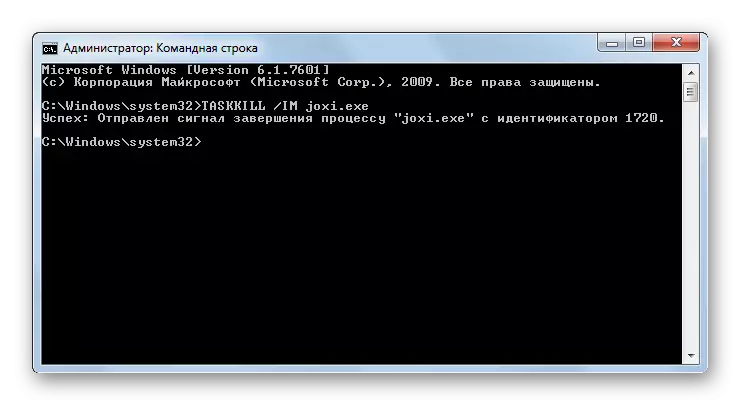
Online
Pomocou príkazového riadka je možné riadiť rôzne akcie v sieti.
GETMAC - Spustí sa zobrazenie adresy MAC pripojenej k počítačovej sieťovej karte. Ak máte viacero adaptérov, zobrazia sa všetky ich adresy.
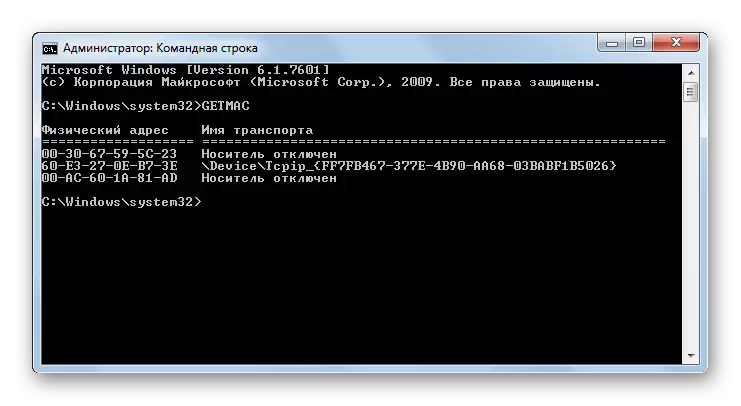
Netsh - iniciuje spustenie užitočnosti toho istého mena, s ktorým sa zobrazia informácie o parametroch siete a ich zmene. Tento príkaz, vzhľadom na svoju veľmi širokú funkčnosť, má obrovské množstvo atribútov, z ktorých každý zodpovedá za vykonávanie konkrétnej úlohy. Ďalšie informácie o nich môžete použiť certifikát použitím nasledujúceho výrazu príkazu:
Netsh /?
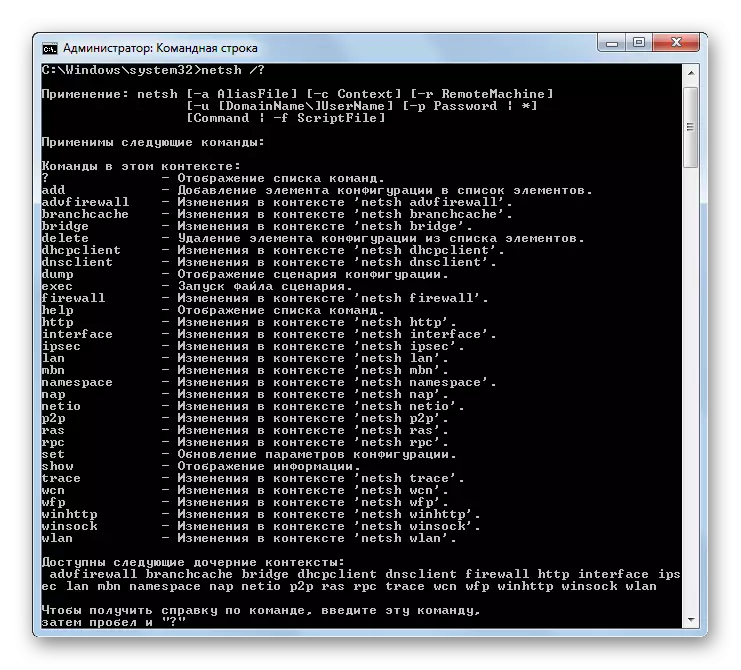
NETSTAT - Zobrazí štatistické informácie o sieťových pripojeniach.
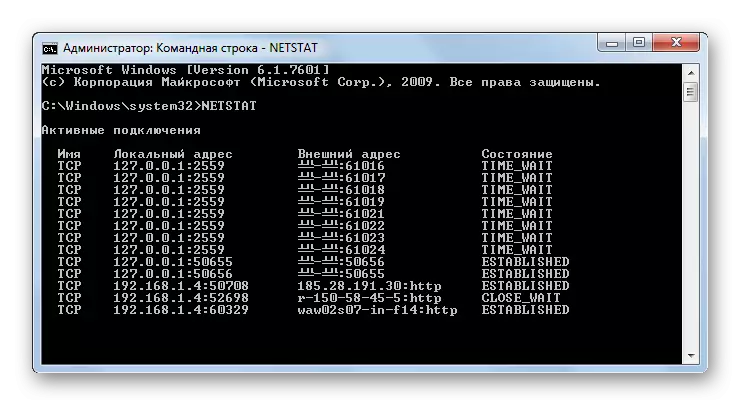
Ostatné tímy
Existuje aj niekoľko ďalších príkazov, ktoré sa používajú pri používaní CMD.exe, ktoré nie je možné prideliť v samostatných skupinách.
Čas - zobrazenie a nastavenie systému PC systému. Pri zadávaní tohto výrazu je výstup zobrazený na aktuálnom časovom skrini, ktorý v spodnom riadku možno zmeniť na iné.

Dátum - príkaz syntaxe je úplne podobný predchádzajúcemu, ale nie je aplikovaný na výstup a zmenu času, ale na spustenie týchto postupov na dátum.

Vypnutie - vypne počítač. Tento výraz môže byť použitý ako lokálne a na diaľku.
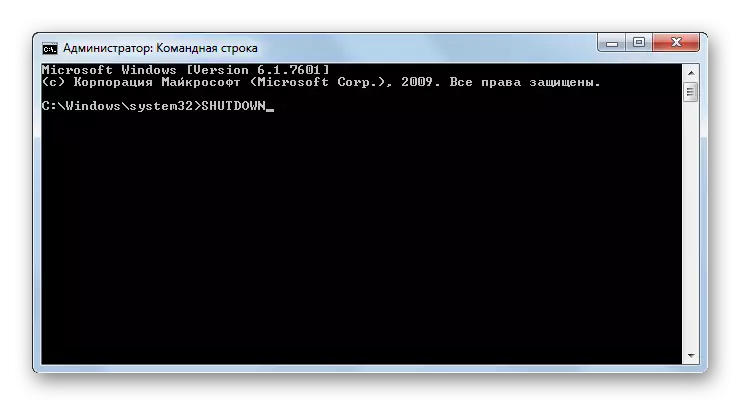
Prestávka - vypnutie alebo spustenie režimu spracovania CTRL + C.
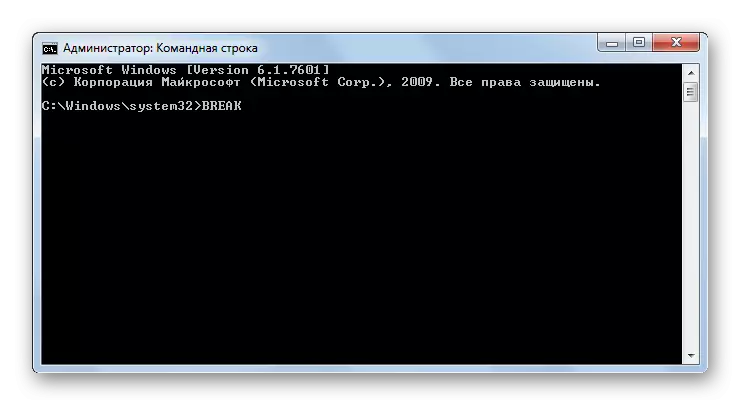
ECHO - Zobrazí textové správy a aplikuje sa na prepnutie režimov displeja.
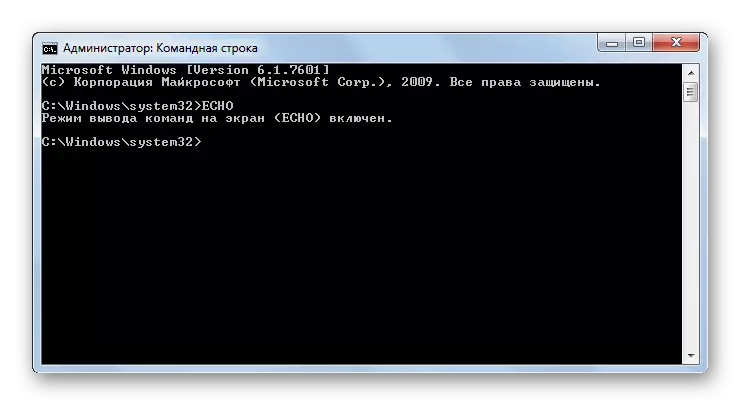
Toto nie je kompletný zoznam všetkých príkazov, ktoré sa používajú pri používaní rozhrania CMD.EXE. Snažili sme sa však odhaliť mená, rovnako ako stručne opísať syntax a hlavné funkcie najvyhľadávanejších z nich, pre pohodlie fajčením skupín na zamýšľaný účel.
